ثم اكتب تعليقك
ReiBoot - برنامج إصلاح نظام iOS المجاني رقم 1
أصلح أكثر من 150 مشكلة في iOS دون فقدان البيانات والترقية iOS 26/الرجوع إلى إصدار أقدم بأمان
ReiBoot: أداة إصلاح iOS رقم 1
إصلاح أكثر من 150 مشكلة في نظام iOS دون فقدان البيانات
في 12 سبتمبر 2022 ، أصدرت Apple إصدار iOS 18/17/16 الذي يأتي مع العديد من التحديثات وأحد التحديثات الرئيسية هو شاشة قفل الموسيقى iOS 18/17/16. أعلنت شركة Apple عن خبر تشغيل مشغل موسيقى iOS الآن بملء الشاشة ، مما يثلج الصدر تقريبًا لكل محبي الموسيقى.
شوهد مشغل الموسيقى بملء الشاشة على شاشة القفل آخر مرة على نظام التشغيل iOS 10 ، ولكن مع تحديث شاشة قفل الموسيقى الجديد لنظام التشغيل iOS 18/17/16 ، عاد الآن إلى واجهة شاشة القفل ، مما يمنح المستخدمين عرضًا جديدًا تمامًا لوضع غلاف الألبوم فيه المركز والضوابط في الأسفل. إذا لم تكن قد جربت مشغل الموسيقى بشاشة كاملة على نظام التشغيل iOS 18/17/16 ، فاستمر في القراءة. في هذه المقالة ، سنشرح كل شيء عن شاشة قفل الموسيقى iOS 18/17/16 وكيف يمكنك تمكين ذلك مشغل موسيقى iOS 18/17/16 بملء الشاشة. دون مزيد من التأخير ، دعنا نتعمق في هذا الأمر .
هذه المقالة مناسبة أيضًا لمستخدمي iPhone الذين يعملون بنظام iOS 18/17. إذا واجهت أن مشغل الموسيقى بملء الشاشة غير متوفر على أنظمة iOS 17 أو 18، فيمكنك أيضًا استخدام الطرق المذكورة في المقالة لحل المشكلة.
يبرز مشغل الموسيقى بملء الشاشة في قائمة الميزات الجديدة لنظام التشغيل iOS 18/17/16. في السابق ، عندما بدأت تشغيل الموسيقى على موسيقى Apple أو Spotify ، ستظهر أداة مشغل الموسيقى مع نسخة مصغرة من صورة الألبوم على القفل الخاص بك الشاشة وقدمت لك عناصر تحكم سريعة مثل الإيقاف المؤقت ، واستئناف التشغيل ، وتشغيل المسار السابق أو التالي. ومع ذلك ، مع تحديث شاشة قفل iOS 18/17/16 ، يُسمح لك الآن بعرض مشغل موسيقى بملء الشاشة حيث تكون صورة الألبوم أكبر ويتم وضعها في المنتصف ومشغل موسيقى أصغر منفصل أسفله للتحكم في التشغيل.

الميزات الرئيسية لمشغل الموسيقى بشاشة قفل iPhone الجديد هي:
والجدير بالذكر أن مشغل الموسيقى بملء الشاشة iOS 18/17/16 لا يعمل فقط مع موسيقى Apple ، ولكنه يعمل أيضًا مع تطبيقات بث الموسيقى التابعة لجهات خارجية ، مثل Spotify أو Soundcloud أو TIDAL .
الآن أنت تعرف ما هو الجديد في مشغل الموسيقى بشاشة قفل iPhone مع نظام التشغيل iOS 18/17/16 ، هل أنت حريص على الحصول على مشغل الموسيقى بملء الشاشة على شاشة قفل جهاز iPhone الخاص بك؟ في هذا القسم ، سنوضح لك كيفية عرضه وإلقاء نظرة ساحرة على شاشة قفل الموسيقى iOS 18/17/16 .
نظرًا لأن مشغل الموسيقى بملء الشاشة على شاشة القفل هو ميزة افتراضية لنظام التشغيل iOS 18/17/16 الجديد ، فلا داعي لتمكينه. سيتم عرض مشغل الموسيقى الموسع تلقائيًا على الشاشة المقفلة عند تشغيل الموسيقى. إذا لم تكن قد حصلت على هذه الميزة بعد ، فإن الشيء الوحيد الذي عليك القيام به هو قم بتنزيل وتثبيت أحدث إصدار من iOS على جهاز iPhone الخاص بك. لذلك ، اتبع الدليل خطوة بخطوة أدناه .
بادئ ذي بدء ، تحقق مما إذا كان جهاز iPhone الخاص بك متوافقًا مع iOS 18/17/16.

تعلم كيفية عمل نسخة احتياطية من iPhone باستخدام iTunes .
يجب أن تجد تحديثًا متاحًا. انقر فوق قم بالتنزيل والتثبيت لنظام iOS 18/17/16. في حالة ظهور خيار التنزيل والتثبيت لنظام iOS 15.7 بدلاً من ذلك ، قم بالتمرير لأسفل أسفل المعلومات حول iOS 15.7 وانقر فوق خيار "الترقية إلى iOS 18/17/16".

عندما يتم تحديث iPhone الخاص بك ، افتح موسيقى Apple أو تطبيقات الموسيقى الأخرى وقم بتشغيل أغنية. عندما تذهب إلى شاشة القفل ، يمكنك العثور على مشغل موسيقى iOS الذي يعمل الآن في وضع ملء الشاشة .
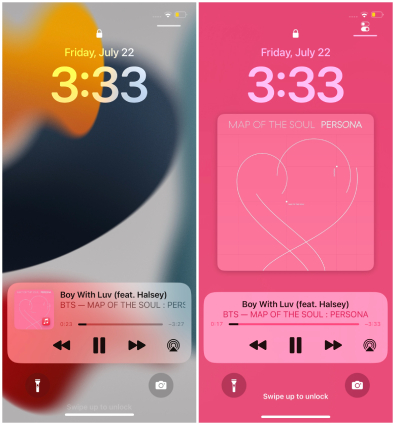
لتصغير عنصر واجهة مشغل الموسيقى ، ما عليك سوى النقر فوق صورة الغلاف أو الجزء السفلي من شاشة القفل .
اقرأ المزيد: كيفية تخصيص شاشة قفل iOS 18/17/16
إذا لم تتمكن من رؤية مشغل موسيقى بملء الشاشة على شاشة القفل بعد تحديث iOS 18/17/16 ، فيمكنك محاولة حل المشكلة من خلال النقر على صورة الألبوم في مشغل الموسيقى لتوسيعها. في حالة استمرار عدم توفر مشغل الموسيقى بملء الشاشة ، فمن المحتمل وجود بعض الأخطاء في نظام التشغيل iOS 18/17/16. قد يكون إصلاح الجزء الأخير صعبًا للغاية ولكن لا تقلق ، يمكننا استخدام Tenorshare ReiBoot, أداة مصممة لإصلاح العديد من مشكلات نظام iOS ، لحل مشكلة مشغل الموسيقى بملء الشاشة غير المتاح على iOS 18/17/16 Lock Screen. دعونا نرى ما يمكن أن يفعله Tenore ReiBoot أولاً.
يوجد أدناه دليل سهل لاستخدام هذه الأداة السهلة والموثوقة لإصلاح مشغل الموسيقى بملء الشاشة غير المتاح على شاشة قفل iOS 18/17/16 بسبب مشكلة في نظام iOS .
قم بتنزيل أحدث إصدار من ReiBoot وتثبيته على جهاز Win أو Mac .
قم بتشغيل ReiBoot ، وقم بتوصيل جهازك بجهاز الكمبيوتر الخاص بك وعلى لوحة القيادة ، انقر فوق خيار "ابدأ" .

في الخطوة التالية ، انقر على خيار "الإصلاح الآن". سيُعرض عليك خياران. حدد وضع "الإصلاح القياسي".

الآن ، قم بتنزيل البرامج الثابتة اللازمة .

عندما تكون حزمة البرامج الثابتة جاهزة ، انقر فوق "بدء الإصلاح القياسي. "

ستستغرق العملية بضع دقائق. بمجرد الانتهاء من الإصلاح ، سيتم إعادة تشغيل جهاز iPhone الخاص بك تلقائيًا ، ونأمل أن يتم حل المشكلة .

ملاحظة: في حالة مواجهتك لعنصر واجهة مستخدم Apple Music عالق في مشكلة Lock Screen iOS 18/17/16 ، يمكنك دائمًا تجربة Tenorshare ReiBoot لإصلاح جميع أنواع مشكلات iOS العالقة .
للحصول على مشغل موسيقى بملء الشاشة على شاشة قفل iOS 18/17/16 ، يجب عليك الترقية إلى أحدث إصدار بيتا من iOS 18/17/16. يمكن أن تتسبب الترقية إلى iOS 18/17/16 لشاشة قفل الموسيقى في حدوث مشكلات بسبب عدم ظهور مشغل الموسيقى بملء الشاشة على شاشة القفل أو تعليق أداة موسيقى Apple على شاشة القفل لأن تحديثات نظام التشغيل الجديدة يمكن أن تأتي مع بعض الأخطاء الطفيفة. لإصلاح هذه المشكلات بسهولة ودون أي قلق ، نوصي بالتنزيل Tenorshare ReiBoot للمساعدة في إصلاح نظام iOS بنقرة واحدةk.
ثم اكتب تعليقك
بقلم خالد محمد
2025-12-31 / iOS 16